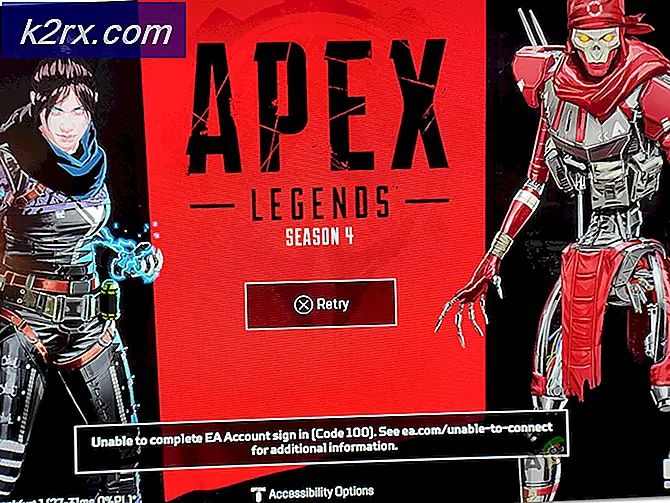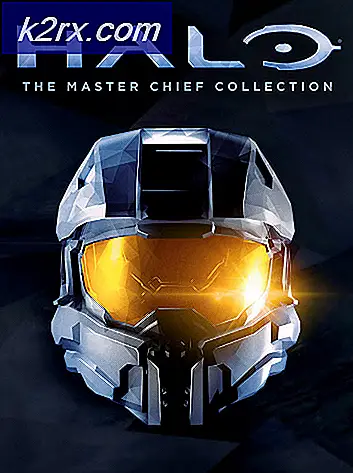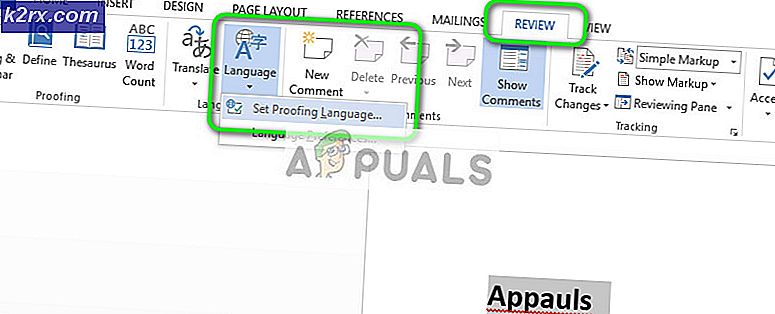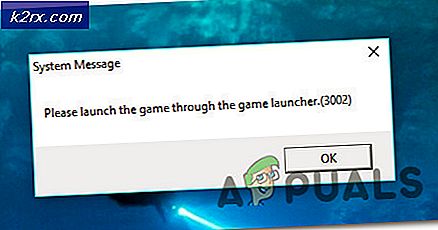Düzeltme: Dragon Age Engizisyonu Windows 10'da Başlatılmayacak
Dragon Age Inquisition, Bioware tarafından geliştirilen ve Electronic Arts tarafından yayınlanan bir aksiyon rol yapma oyunudur. Dragon Age serisindeki üçüncü büyük eklentidir ve daha önce yayınlanan Dragon Age: Origins'in devamı niteliğindedir. Oyun, Kasım 2014'te Microsoft Windows, Xbox 360, Xbox One ve PlayStation için dünya çapında piyasaya sürüldü.
Ancak, son zamanlarda oyunun Windows 10'da başlatılmadığı hakkında birçok rapor geliyor. Ancak, kullanıcılar çalıştırılabilir dosyayı birden çok kez çalıştırmayı deniyor, oyun başlamıyor. Bu yazıda, bu sorunun tetiklenmesinin nedenlerinden bazıları hakkında sizi bilgilendirecek ve sorunun tamamen ortadan kaldırılmasını sağlamak için size uygulanabilir çözümler sunacağız.
Dragon Age: Engizisyonun Başlamasını Ne Engelliyor?
Sorunun arkasındaki neden spesifik değildir ve bir dizi yanlış yapılandırma nedeniyle tetiklenebilir, bunlardan bazıları şunlardır:
Artık sorunun doğası hakkında temel bir anlayışa sahip olduğunuza göre, çözümlere doğru ilerleyeceğiz.
Çözüm 1: Temiz önyükleme çalıştırma.
Soruna arka planda çalışan bir hizmet neden olabilir. Çoğu zaman, Windows hizmetleri ve hatta diğer üçüncü taraf uygulamaları, oyunun tüm öğelerinin düzgün çalışmasını engelleyerek soruna neden olabilir. Bu adımda, herhangi bir üçüncü taraf hizmeti veya gereksiz Windows Hizmetleri çalışmadan Windows'a önyükleme yapacağız. Bunun için:
- Bilgisayarda bir yönetici.
- Windows'a tıklayın Arama çubuğu, yazın "msconfig"Yazın ve Enter'a basın
- Tıklamak "Hizmetler" ve Kontrol "Bütün Microsoft Servisleri'ni gizle" Kutu
- Şimdi "Hepsini etkisiz hale getir"Tüm üçüncü taraf hizmetlerinin arka planda çalışmasını devre dışı bırakmak için.
- Şimdi "Görev Çubuğu"Ve Görev Yöneticisi'ni seçin
- Tıkla Başlamak sekmesine gidin ve tüm uygulamaların engelli.
- Şimdi Yeniden başlat senin bilgisayarın
- Çalıştırmak oyun ve Kontrol hata olup olmadığını görmek için ısrar ediyor.
Çözüm 2: Oyun Dosyalarını Doğrulama.
Bazı durumlarda, belirli oyun dosyaları bozulabilir ve hatta kaybolabilir. Doğru çalışması ve başlatılması için tüm oyun dosyaları gereklidir, bu nedenle tek bir dosya eksik olsa bile oyun doğru şekilde başlatılmaz veya oyunda sorunlara neden olmaz. Bu adımda oyunun dosyalarını doğrulayacağız. Bunun için:
- Aç Menşei müşteri ve işaret içinde hesabınıza
- Tıklayın "üzerindeOyun Kitaplığı"Seçeneği ayrıldı bölme.
- İçinde "Oyun Kitaplığı"Sekmesinde,"Ejderha çağı"Ve"Tamir Oyunu”
- Müşteri başlayacak Doğrulayın oyun dosyaları.
- Bir kez yapıldığında otomatik olarak herhangi birini indir eksik Dosyalar ve değiştir bozuk Dosyalar varsa.
- Çalıştırmak oyunu açın ve sorunun devam edip etmediğini kontrol edin.
3. Çözüm: Direct X ve VC Redist'i Yeniden Yükleme
Direct X ve VC Redist, oyunla birlikte oyun yükleme klasörünün içinde sağlanır. Yüklenen Direct X veya VC Redist sürümünün oyunla aynı zamana denk gelmesi ve başlatılmasını engellemesi olasıdır. Bu nedenle, bu adımda önerilen DirectX ve VC Redist'i kuracağız. Bunun için:
- Gezinme için
C: \ Program Dosyaları (x86) \ Origin Games \ Dragon Age Inquisition \ __ Installer \ directx \ redist
- "DXSetup.exe"Ve önceki sürümleri değiştirin.
- Benzer şekilde şuraya gidin:
C: \ Program Dosyaları (x86) \ Origin Games \ Dragon Age Inquisition \ __ Installer \ vc
- Tüm "VCRedist.exe"Klasörün içinde bulunan ve önceki sürümlerin yerini alan çalıştırılabilir dosyalar.
- Şimdi tekrar başlat bilgisayarınızı açın ve sorunun devam edip etmediğini kontrol edin.
4. Çözüm: Yönetici Ayrıcalıkları Verme.
Oyun, bazı öğelerinin düzgün çalışması için yönetici ayrıcalıkları gerektirebilir. Oyuna bu ayrıcalıklar verilmemişse, işlevselliği ile ilgili birçok soruna yol açabilir. Bu adımda, oyuna yönetici ayrıcalıkları vereceğiz. Bunun için:
- Açık oyun Kurulum Klasör, ve sağ–Tıklayın oyunda çalıştırılabilir.
- Seçiniz Özellikleri ve tıklayın Uyumluluk sekmesi.
- Uyumluluk sekmesinin içinde "Yönetici olarak çalıştır" Kutu.
- Şimdi Çalıştırmak oyunu açın ve sorunun devam edip etmediğini kontrol edin.
Çözüm 5: Tam Ekran Optimizasyonlarını Devre Dışı Bırakma.
Bazı durumlarda, oyunu "kenarlıksız Pencere" olarak çalıştırmak ve oyunu yumuşatmak için sunulan Windows'un tam ekran optimizasyon özelliği, oyunun belirli öğelerine müdahale ederek oyunun başlamasını engelliyor olabilir. Bu adımda, aşağıdakiler için Tam ekran optimizasyonlarını devre dışı bırakacağız:
- Açık oyun Kurulum Klasör.
- Sağ–Tıklayın oyunda çalıştırılabilir
- Seçiniz Özellikleri ve tıklayın Uyumluluk sekme
- İçinde Uyumluluk sekmesinde "Tam Ekran Optimizasyonlarını Devre Dışı Bırak" Kutu.
- Şimdi uygulamak ayarlarınız.
- Çalıştırmak oyunu açın ve sorunun devam edip etmediğini kontrol edin.
Çözüm 6: Uyumluluk Sorunlarını Giderme.
Bazı oyunlar Windows 10'un mimarisini tam olarak desteklemez ve bu nedenle başlatmaya çalışırken veya oyun oynarken sık sık sorunlarla karşılaşır. Bu nedenle, bu adımda, oyunu çalıştırmak için en iyi işletim sistemi sürümünü belirlemek için Windows sorun giderme aracını kullanacağız. Bunun için:
- Açık oyun kurulum klasörü
- Sağ tık oyunda çalıştırılabilir ve seçin özellikleri.
- Tıkla "Uyumluluk"Sekmesine gidin ve"Uyumluluk Sorun Gidericisini Çalıştırın“.
- Şimdi Windows otomatik olarak belirlemek en iyisi işletme oyunu çalıştırmak için sistem uyumluluk modu için.
- Tıklamak "Önerilen Ayarları Deneyin"Ve"Ölçek“.
- Program iyi çalışıyorsa, uygulamak ayarları yapın ve çıkın.
- Çalıştırmak oyunu açın ve sorunun devam edip etmediğini kontrol edin.
7. Çözüm: Antivirüs'ü Devre Dışı Bırakma
Bazı durumlarda, insanlar üçüncü taraf antivirüsleri kullanır ki bu kötü bir şey değildir, ancak bu programlar bazen yanlış alarmlar verebilir ve antivirüs programı güvenli değil olarak işaretlediği için güvenli bir programın başlatılmasını engelleyebilir. Bu nedenle, virüsten koruma, kötü amaçlı yazılım önleme ve diğer güvenlik programlarınızı tamamen devre dışı bırakmanız ve oyunun başlatılıp başlatılmadığını kontrol etmeniz önerilir. Ayrıca hem oyununuz hem de kaynağınız için Güvenlik Duvarı ve Antivirüs'e istisnalar eklemeniz şiddetle tavsiye edilir. Bu amaçla, bu makaleden yardım alabilir, ancak buhar yerine buhar ve DAI ekleyebilirsiniz.
Çözüm 8: Özellikleri Kontrol Etme
Bazı durumlarda, bilgisayarınızda yüklü olan donanım, oyun geliştiricileri tarafından oyunu düzgün bir şekilde çalıştırmak için öne sürülen minimum gereksinimleri karşılamayabilir. Bu nedenle, geliştiriciler bazen oyunun güçsüz bir bilgisayarda çalışmasını durdurur ve bu, DAI'nin başlamadığı belirli bir sorunu tetikleyebilir. Bu nedenle, devam etmeden önce bilgisayarınızın oyunun minimum gereksinimlerini karşıladığını doğrulayın.
Oyun gereksinimleri aşağıdaki şekilde listelenmiştir:
İşletim Sistemi: Windows 7 veya 8.1 64-bit. CPU: AMD altı çekirdekli CPU @ 3.2 GHz, Intel dört çekirdekli CPU @ 3.0 GHz. Sistem RAM: 8 GB. Grafik kartı: AMD Radeon HD 7870 veya R9 270, NVIDIA GeForce GTX 660.
Bilgisayarınızın donanımını şu şekilde kontrol edebilirsiniz:
- Windows + 'a basın "R" Çalıştır istemini açmak için.
- Yazın "Dxdiag" ve bas "Giriş".
- Sistemin listelediği diğer istemleri onaylayın ve bir sonraki pencerede size bilgisayarınızın özelliklerini gösterecektir.
- Bilgisayarınızın işaretli olup olmadığını kontrol edin.